Esqueci a senha do ID Apple para verificar o ID Apple que não está funcionando bem. O que você pode fazer para corrigi-lo? Nesse caso, os três métodos mais conhecidos podem resolver seu problema facilmente. Existem muitos métodos fáceis para redefinir ou alterar sua senha e desbloquear o id apple. Continue lendo para encontrar o seu favorito.
- O Que Acontece Se Eu Esquecer Minha Senha do ID Apple
- Método 1: Redefinir a Senha na Página do ID Apple
- Método 2: Redefinir a Senha Respondendo a Pergunta de Segurança
- Método 3: Redefinir a Senha Com Autenticação de Dois Fatores
- Dica: Esqueci Meu ID Apple e Não Consegui Ativar Meu iPhone
O Que Acontece Se Eu Esquecer Minha Senha do ID Apple
Seu ID Apple é basicamente sua identidade quando se trata de usar e gerenciar quaisquer serviços oferecidos pela Apple Inc. O que acontece se eu esquecer a senha do meu ID Apple? Se você esquecer a senha do seu ID da Apple, não poderá acessar seu dispositivo ou baixar um novo aplicativo. Isso pode ser muito chato porque é para isso que você compra um dispositivo, certo? Navegue por esses três métodos fáceis para descobrir como recuperar o id Apple e redefinir sua senha do ID Apple.
Método 1: Redefinir a Senha na Página do ID Apple
Um dos métodos mais fáceis de redefinir sua senha é fazer login no site da appleid e redefinir sua senha. Siga estas etapas rápidas para redefinir sua senha com sucesso.
- Acesse appleid.apple.com
- Navegue até a seção Login e Segurança. Escolha "Senha".
- Digite sua senha atual e a nova senha desejada.
- Clique em "alterar senha".
- Faça login no dispositivo com sua nova senha do ID Apple.
Método 2: Redefinir a Senha Respondendo a Pergunta de Segurança
Se você não se lembrar da sua senha atual ou o método acima não funcionar para você, responder às perguntas de segurança pode ser outra ótima maneira de começar. Siga estas etapas para usar suas perguntas de segurança para redefinir a senha do seu ID Apple.
- 1. Acesse iforgot.apple.com
- 2. Digite seu ID Apple.
- 3. Haverá uma opção para redefinir sua senha, escolha ela.
- 4. Agora, escolha a opção para responder à pergunta de segurança. Um e-mail será enviado para verificar a solicitação. Autorize. Caso contrário, insira sua chave de recuperação.
- 5. Uma série de ações será apresentada na tela. Siga-as metodicamente para redefinir sua senha.
- 6. Faça login novamente com a nova senha.
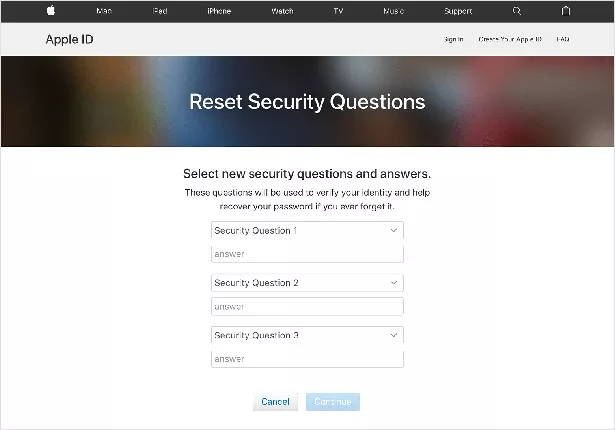
Método 3: Redefinir a Senha Com Autenticação de Dois Fatores
Um processo de autenticação de dois fatores é uma ferramenta útil que ajuda a manter suas informações em seu dispositivo Apple mais seguras. Isso garante que ninguém, exceto você, possa acessar seu dispositivo, mesmo que eles saibam a senha. Você também pode redefinir sua senha com este método.
1. Etapas para redefinir a senha no iPhone, iPad ou iPod
Suponha que você esteja usando pequenos dispositivos portáteis como iPhone, iPod touch ou iPad. Nesse caso, você pode redefinir facilmente sua senha com a autenticação de dois fatores seguindo estas etapas fáceis:
- 1) Vá para "Configurações" no seu dispositivo, depois [seu nome] e, finalmente, para "Senha e segurança".
- 2) Ative a autenticação de dois fatores. Escolha continuar.
- 3) Digite seu número de telefone corretamente. É nele que você receberá os códigos de verificação. Você pode optar por receber mensagens de texto ou chamadas automáticas.
- 4) Ao tocar em "Próximo", um código de verificação será enviado ao seu número de celular para verificação. A autenticação de dois fatores agora está ativada.
- 5) Também poderá ser solicitado responder algumas perguntas de segurança. E você pode alterar sua senha da Apple no iPhone agora.
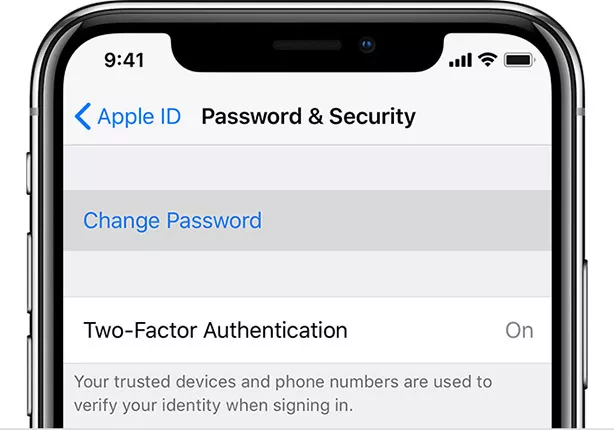
2. Etapas Para Redefinir a Senha no Mac
Ao usar seu PC ou laptop Mac, você também pode usar a autenticação de dois fatores para redefinir a senha.
- 1) Menu Apple>Preferências>ID Apple.
- 2) Clique em Senhas e Segurança abaixo do seu nome.
- 3) Ative a autenticação de dois fatores. E você pode alterar sua senha da Apple no mac agora.
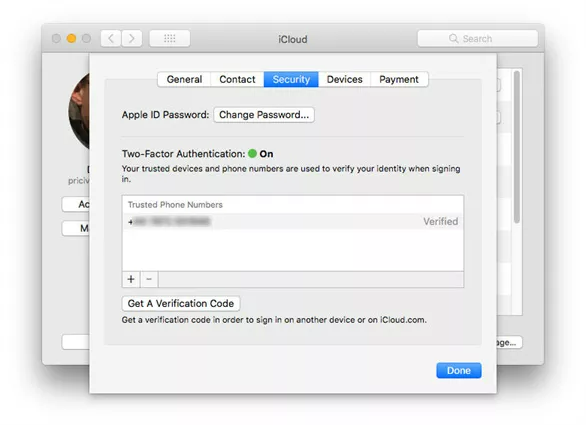
Depois de configurar o 2FA, você redefinirá sua senha usando seu dispositivo confiável.
Dica: Esqueci meu ID Apple e Não Consegui Ativar Meu iPhone
Você ainda está com problemas com a senha do ID Apple ou com dificuldade para ativar seu iPhone? Ainda temos uma solução. O PassFab Activation Unlocker é um software inteligente que o ajudará a acessar seu dispositivo sem precisar da sua senha. Ele também permite ativá-lo caso não consiga passar pelo bloqueio de ativação.
- 01 Clique no botão Download e instale o PassFab Activation Unlocker no seu PC/Mac. Toque em "Começar a remover" para remover o iCloud do seu dispositivo.
- 02 Conecte seu dispositivo iOS ao seu computador.
- 03 Comece a fazer o jailbreak do seu dispositivo com uma unidade flash USB.
- 04 Confirme as informações do seu dispositivo e comece a remover o Apple ID do seu dispositivo.
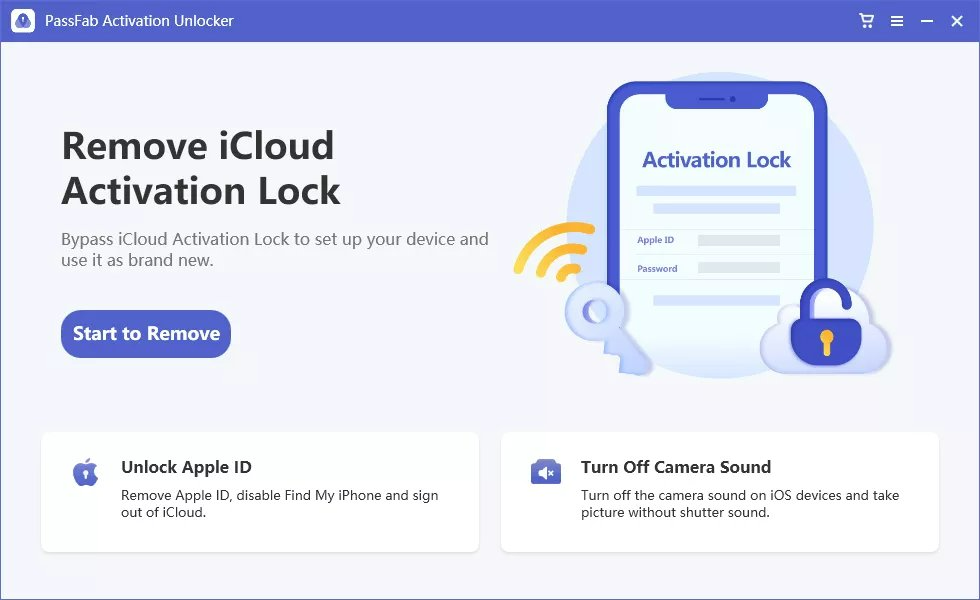
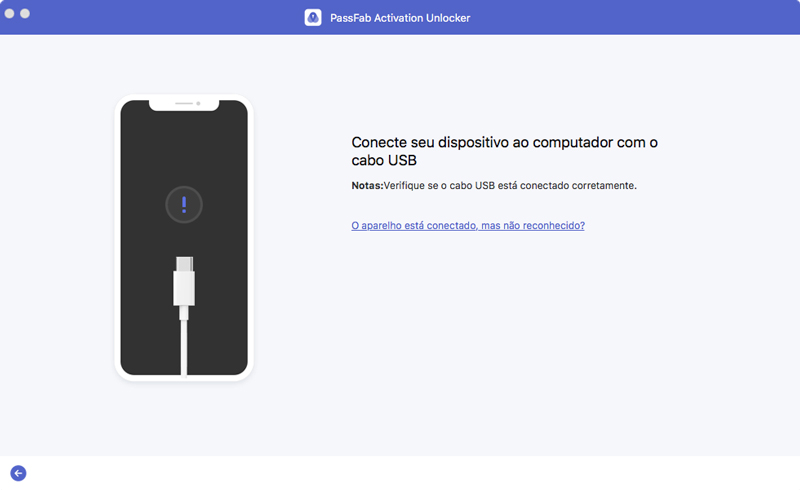
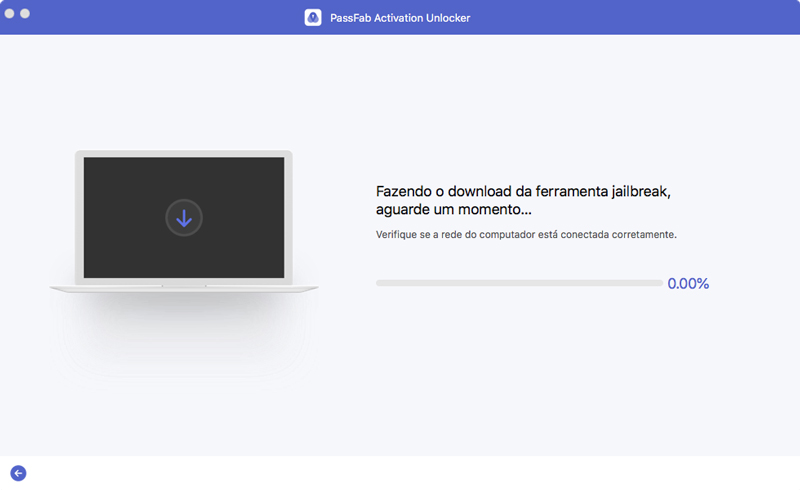
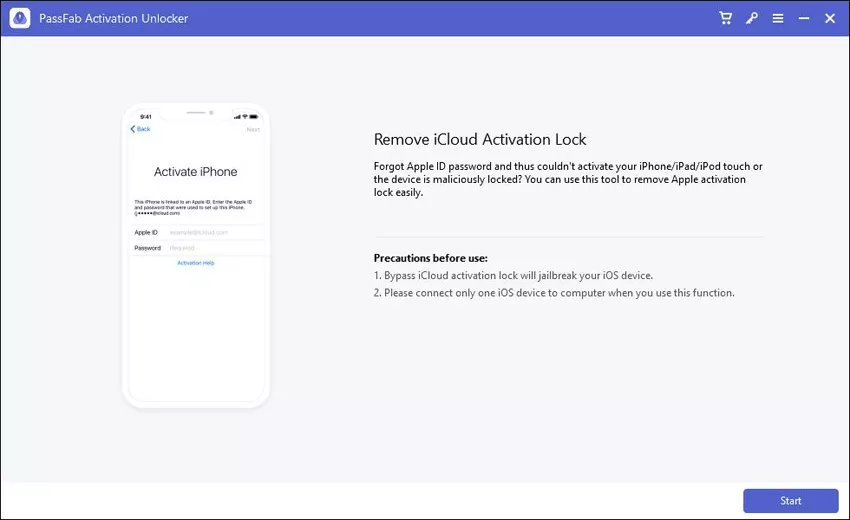
Conclusão
Esquecer a senha do id apple pode desencadear pânico em muitos usuários. No entanto, o problema está longe de ser complicado e pode ser corrigido em minutos. Com o nosso guia passo a passo, você poderá redefinir a senha do seu ID Apple com a maior facilidade e segurança e descobrir como formatar o iPhone. Da próxima vez que você ou alguém que você conhece estiver com problema, mostre a eles esses métodos e a vida deles ficará mais fácil.
